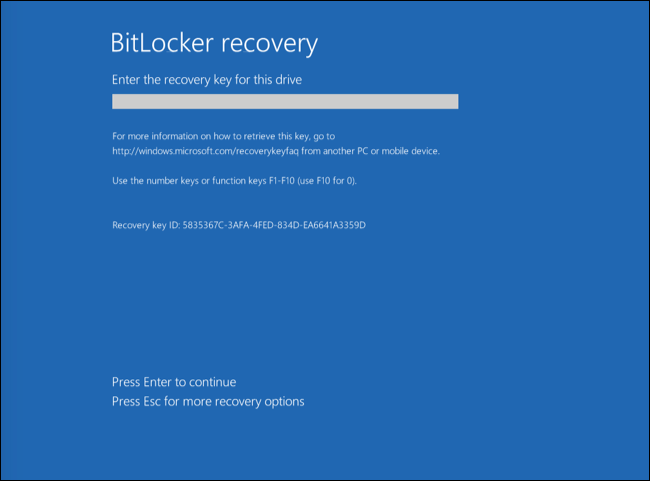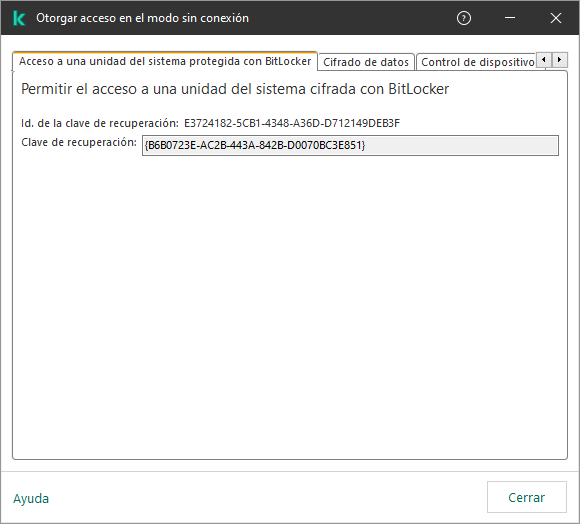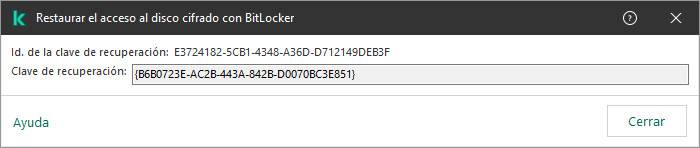Restaurar el acceso a una unidad protegida con BitLocker
Si un usuario olvida la contraseña para acceder a un disco duro cifrado con BitLocker, debe iniciar el procedimiento de recuperación (procedimiento de solicitud y respuesta).
Si el sistema operativo del equipo es Windows 8 o una versión anterior y tiene habilitado el modo de compatibilidad con el Estándar federal de procesamiento de información (FIPS), habrá guardado un archivo de clave de recuperación en una unidad extraíble antes de que se aplicara el cifrado. Para volver a acceder a la unidad cifrada, conecte la unidad extraíble y siga las instrucciones en pantalla.
El siguiente es el procedimiento para restaurar el acceso a un disco duro cifrado con BitLocker:
- El usuario le indica al administrador el id. de la clave de recuperación (vea la imagen de más abajo).
- En Kaspersky Security Center, el administrador abre las propiedades del equipo y verifica el id. de la clave de recuperación. El id. provisto por el usuario debe ser el mismo que aparezca en las propiedades del equipo.
- Si los id. de la clave de recuperación coinciden, el administrador le brinda al usuario una clave de recuperación o le envía un archivo de clave de recuperación.
Los archivos de clave de recuperación se utilizan para equipos con uno de estos sistemas operativos:
- Windows 7
- Windows 8
- Windows Server 2008;
- Windows Server 2011;
- Windows Server 2012
Para los demás sistemas operativos, debe usarse en cambio una clave de recuperación.
Para prevenir la reutilización de contraseñas con clave de recuperación, puede configurar la actualización automática de la contraseña en la configuración de la directiva.
- El usuario introduce la clave de recuperación y obtiene acceso al disco duro.
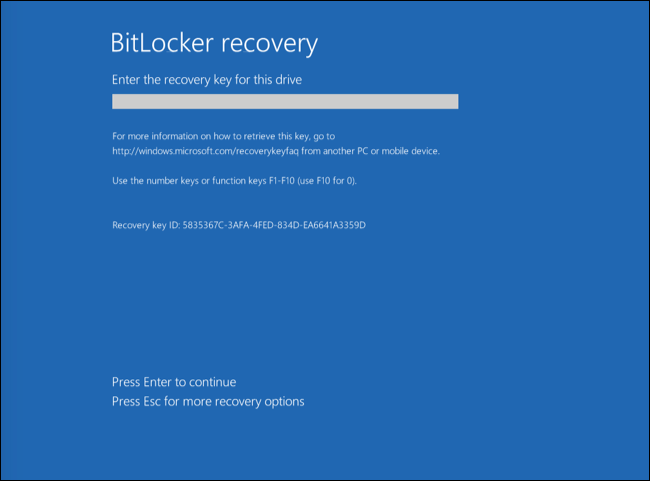
Restaurar el acceso a un disco duro cifrado con BitLocker
Restaurar el acceso a una unidad del sistema
Para iniciar el procedimiento de recuperación, el usuario debe presionar la tecla Esc en la etapa de autenticación de prearranque.
Cómo ver la clave de recuperación para una unidad del sistema cifrada con BitLocker a través de la Consola de administración (MMC)
- Abra la Consola de administración de Kaspersky Security Center.
- En el árbol de la consola, seleccione Dispositivos administrados.
- En la ficha Dispositivos, seleccione el equipo del usuario que le haya pedido acceso a los archivos cifrados. A continuación, haga clic con el botón derecho del mouse para abrir el menú contextual.
- En el menú contextual, seleccione Otorgar acceso en el modo sin conexión.
- En la ventana que se abre, seleccione la pestaña Acceso a una unidad del sistema protegida con BitLocker.
- Solicite al usuario que ingrese el identificador de la clave de recuperación que se indica en la ventana para ingresar la contraseña de BitLocker y compárelo con el identificador presente en el campo Id. de la clave de recuperación.
Si los identificadores no coinciden, esta clave no es válida para restaurar el acceso al disco de sistema especificado. Asegúrese de que el nombre del equipo seleccionado coincida con el nombre del equipo del usuario.
Tras completar estos pasos, tendrá acceso a la clave de recuperación o al archivo de la clave de recuperación, que deberá enviarle al usuario.
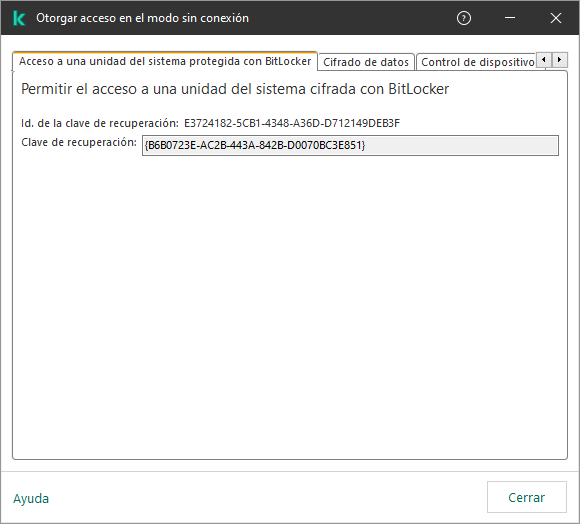
Restaurar el acceso a una unidad cifrada con la ventana BitLocker
Cómo ver la clave de recuperación para una unidad del sistema cifrada con BitLocker a través de Web Console y Cloud Console
- En la ventana principal de Web Console, seleccione Dispositivos → Dispositivos administrados.
- Active la casilla ubicada junto al nombre del equipo en el que se encuentre la unidad a la que se necesite acceso.
- Haga clic en Otorgar acceso al dispositivo en modo sin conexión.
- En la ventana que se abre, elija la sección BitLocker.
- Verifique el id. de la clave de recuperación. El id. provisto por el usuario debe ser el mismo que aparezca en las propiedades del equipo.
Si los identificadores no coinciden, esta clave no es válida para restaurar el acceso al disco de sistema especificado. Asegúrese de que el nombre del equipo seleccionado coincida con el nombre del equipo del usuario.
- Haga clic en Recibir clave.
Tras completar estos pasos, tendrá acceso a la clave de recuperación o al archivo de la clave de recuperación, que deberá enviarle al usuario.
Una vez que se carga el sistema operativo, Kaspersky Endpoint Security solicita al usuario que cambie la contraseña o el código PIN. Después de establecer una nueva contraseña o código PIN, BitLocker creará una nueva clave principal y la enviará a Kaspersky Security Center. De esta manera, se actualizarán la clave de recuperación y el archivo de clave de recuperación. Si el usuario no cambia la contraseña, será posible usar la clave de recuperación antigua la siguiente vez que se cargue el sistema operativo.
Los equipos con Windows 7 no permiten cambiar la contraseña o el código PIN. Una vez que se ingresa la clave de recuperación y se carga el sistema operativo, Kaspersky Endpoint Security no solicitará al usuario que cambie la contraseña o el código PIN. Por lo tanto, es imposible establecer una contraseña nueva o un código PIN. Este problema se origina por las peculiaridades del sistema operativo. Para continuar, debe volver a cifrar el disco duro.
Restaurar el acceso a una unidad que no sea la del sistema
Para iniciar el procedimiento de recuperación, el usuario debe hacer clic en el vínculo Forgot your password de la ventana que le permite obtener acceso a la unidad. Una vez que tenga acceso a la unidad cifrada, el usuario podrá modificar la configuración de BitLocker para que, cuando se autentique en Windows, la unidad se desbloquee automáticamente.
Cómo ver la clave de recuperación para una unidad cifrada con BitLocker (que no sea la del sistema) a través de la Consola de administración (MMC)
- Abra la Consola de administración de Kaspersky Security Center.
- En el árbol de la Consola de administración, seleccione la carpeta Avanzado → Protección y cifrado de datos → Unidades cifradas.
- En el espacio de trabajo, seleccione el dispositivo cifrado para el que necesite crear el archivo de clave de acceso. A continuación, en el menú contextual del dispositivo, haga clic Obtener acceso al dispositivo en Kaspersky Endpoint Security para Windows.
- Solicite al usuario que ingrese el identificador de la clave de recuperación que se indica en la ventana para ingresar la contraseña de BitLocker y compárelo con el identificador presente en el campo Id. de la clave de recuperación.
Si los identificadores no coinciden, esta clave no es válida para restaurar el acceso a la unidad especificada. Asegúrese de que el nombre del equipo seleccionado coincida con el nombre del equipo del usuario.
- Envíe al usuario la clave que se indica en el campo Clave de recuperación.
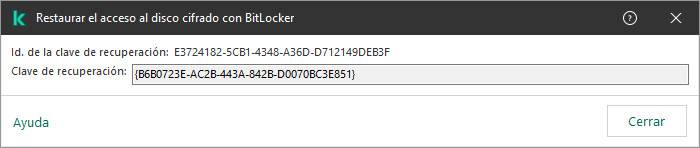
Restaurar el acceso a una unidad cifrada con la ventana BitLocker
Cómo ver la clave de recuperación para una unidad cifrada con BitLocker (que no sea la del sistema) a través de Web Console y Cloud Console
- En la ventana principal de Web Console, seleccione Operaciones → Protección y cifrado de datos → Unidades cifradas.
- Active la casilla ubicada junto al nombre del equipo en el que se encuentre la unidad a la que se necesite acceso.
- Haga clic en el botón Otorgar acceso al dispositivo en modo sin conexión.
Se inicia un asistente para otorgar acceso al dispositivo.
- Siga las instrucciones del asistente para otorgar acceso al dispositivo:
- Seleccione el complemento de Kaspersky Endpoint Security para Windows.
- Verifique el id. de la clave de recuperación. El id. provisto por el usuario debe ser el mismo que aparezca en las propiedades del equipo.
Si los identificadores no coinciden, esta clave no es válida para restaurar el acceso al disco de sistema especificado. Asegúrese de que el nombre del equipo seleccionado coincida con el nombre del equipo del usuario.
- Haga clic en Recibir clave.
Tras completar estos pasos, tendrá acceso a la clave de recuperación o al archivo de la clave de recuperación, que deberá enviarle al usuario.